Mantenha a conexão com os apps FaceTime, Mail, Mensagens e Telefone
O iMac oferece apps integrados que ajudam você a se conectar com amigos e família, perto e longe. Clique no link na tabela para saber mais sobre os apps FaceTime, Mail, Mensagens e Telefone.
 FaceTime Faça e receba ligações de vídeo e áudio no app FaceTime do Mac. |  Envie e receba mensagens de e-mail e gerencie contas de e-mail. |
 Mensagens Envie e receba iMessages e mensagens SMS/MMS com o app Mensagens no Mac. |  Telefone Faça e receba ligações no app Telefone do Mac. |
FaceTime
Com o FaceTime, você pode fazer ligações de áudio e vídeo para a família e amigos e se conectar com até 32 pessoas em uma ligação do FaceTime em Grupo. Não pode conversar? Envie uma mensagem ou defina um lembrete para retornar a ligação, diretamente no app.

Inicie a sessão no FaceTime. Para fazer e receber ligações de vídeo e áudio, você precisa iniciar sessão no FaceTime. Insira o e‑mail ou o número de telefone e a senha da sua Conta Apple na janela do FaceTime e clique em “Iniciar Sessão”. Não se lembra se tem uma Conta Apple? Se você tiver um iPhone, acesse Ajustes e toque no seu nome. O e-mail usado na sua Conta Apple aparece abaixo do seu nome, na parte superior.
Siri: peça à Siri algo como “Fazer uma ligação do FaceTime para a minha mãe”.
Faça uma ligação FaceTime. Use a câmera 12MP Center Stage integrada do Mac para fazer ligações de vídeo do FaceTime. Clique em ![]() , digite o nome, o número de telefone ou o endereço de e‑mail da pessoa para quem deseja ligar e clique em
, digite o nome, o número de telefone ou o endereço de e‑mail da pessoa para quem deseja ligar e clique em 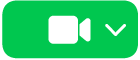
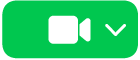
Dica: adicione até 32 pessoas a uma ligação em grupo. Para criar um link exclusivo para compartilhar com um grupo, clique em ![]() e clique em Criar Link. Copie o link para a área de transferência ou compartilhe-o diretamente com amigos pelo app Mensagens ou Mail. Você também pode adicionar o link a um evento do Calendário para agendar uma ligação para mais tarde. Agora você pode usar um link para entrar em ligações do FaceTime em dispositivos de outras marcas.
e clique em Criar Link. Copie o link para a área de transferência ou compartilhe-o diretamente com amigos pelo app Mensagens ou Mail. Você também pode adicionar o link a um evento do Calendário para agendar uma ligação para mais tarde. Agora você pode usar um link para entrar em ligações do FaceTime em dispositivos de outras marcas.
Aceite ou rejeite ligações. Ao receber uma ligação do FaceTime, clique em ![]() para participar em vídeo. Para responder apenas com áudio, clique na seta para baixo ao lado de
para participar em vídeo. Para responder apenas com áudio, clique na seta para baixo ao lado de ![]() e escolha Atender com Áudio. Caso não possa atender a uma ligação, clique em
e escolha Atender com Áudio. Caso não possa atender a uma ligação, clique em ![]() ou na seta para baixo ao lado de
ou na seta para baixo ao lado de ![]() para enviar uma mensagem ou definir um lembrete para retornar a ligação mais tarde.
para enviar uma mensagem ou definir um lembrete para retornar a ligação mais tarde.
Escolha um fundo. Você pode escolher um fundo virtual para se expressar ou apenas ocultar o que não quer mostrar. Para alterar o fundo, abra o FaceTime, clique em ![]() na barra de menus e clique em Fundo. Clique no fundo para escolher um dos belos fundos integrados ou carregue seu próprio fundo do app Fotos ou do Finder.
na barra de menus e clique em Fundo. Clique no fundo para escolher um dos belos fundos integrados ou carregue seu próprio fundo do app Fotos ou do Finder.
Mais informações. Consulte o Manual de Uso do FaceTime.
Leia, escreva e envie e-mails de todas as suas contas — iCloud, Gmail, Exchange, Yahoo, Outlook e mais — tudo de um só lugar.

Configure suas contas de e-mail. É cansativo entrar em vários sites para verificar suas contas de e-mail? Configure o Mail com todas as suas contas para ver todos os e-mails em um só lugar. Escolha Mail > Adicionar Conta.
Envie ou agende um e-mail. Para iniciar um novo e-mail, clique em 

![]() para agendar um horário.
para agendar um horário.
Envie fotos ou outros arquivos. Você pode incluir fotos, documentos e mais ao escrever mensagens de e-mail. Para adicionar arquivos ou fotos, clique em ![]() , clique em Anexar Arquivos ou Fotos e selecione o arquivo ou foto que deseja enviar.
, clique em Anexar Arquivos ou Fotos e selecione o arquivo ou foto que deseja enviar.
Siri: peça à Siri algo como “Envie um e-mail para a Érica”.
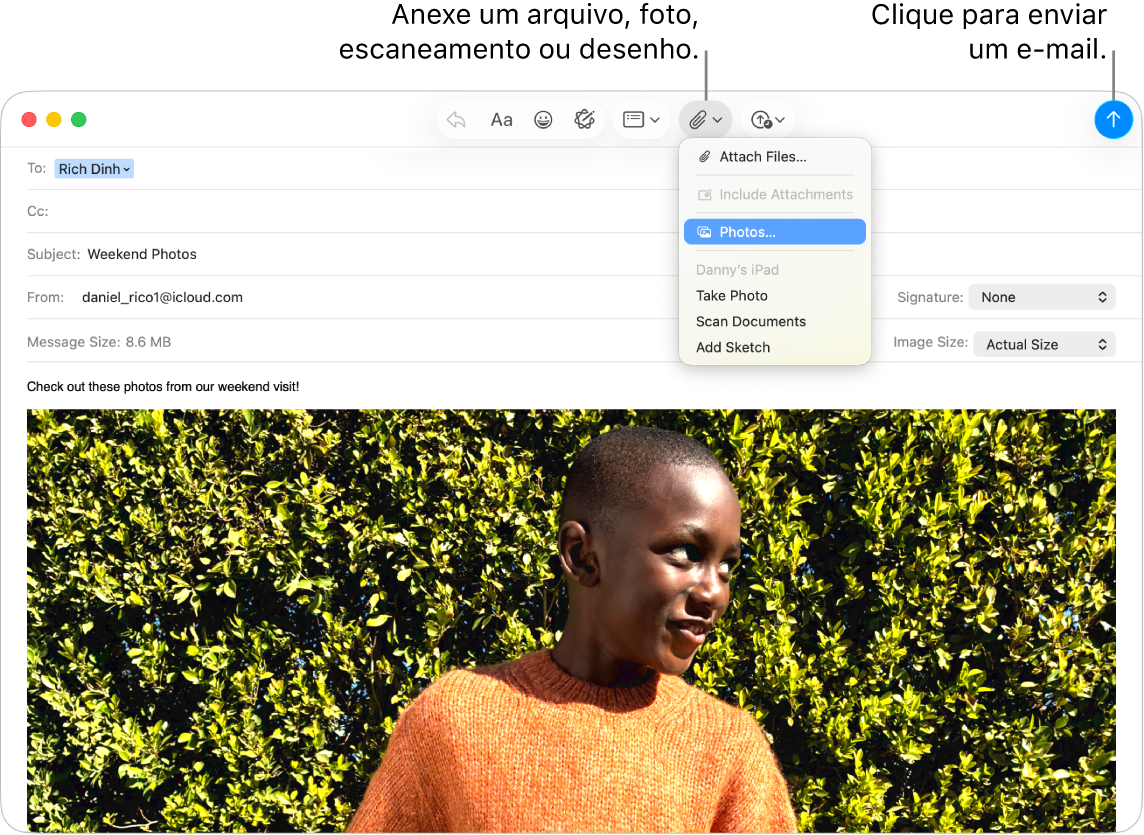
Encontre e‑mails rápido. Você pode usar suas próprias palavras para encontrar e-mails rapidamente. No Mail, clique em 
Dica: você pode optar por categorizar seus e‑mails para facilitar a organização. Para ativar as categorias, escolha Visualizar > Mostrar Categorias do Mail. Você também pode configurar regras personalizadas para filtrar e‑mails e manter a organização. Por exemplo, para bloquear e‑mails de um remetente específico, você pode movê‑los diretamente para o Lixo. Para adicionar uma regra, escolha Mail > Ajustes > Regras e clique em Adicionar Regra.
Mais informações. Consulte o Manual de Uso do Mail.
Mensagens
Mantenha o contato enviando e recebendo mensagens e mídia diretamente no Mac. Com a busca, você consegue encontrar mensagens rapidamente. Além disso, você pode fixar suas conversas favoritas na parte superior para entrar facilmente em contato com as pessoas com quem mais fala.
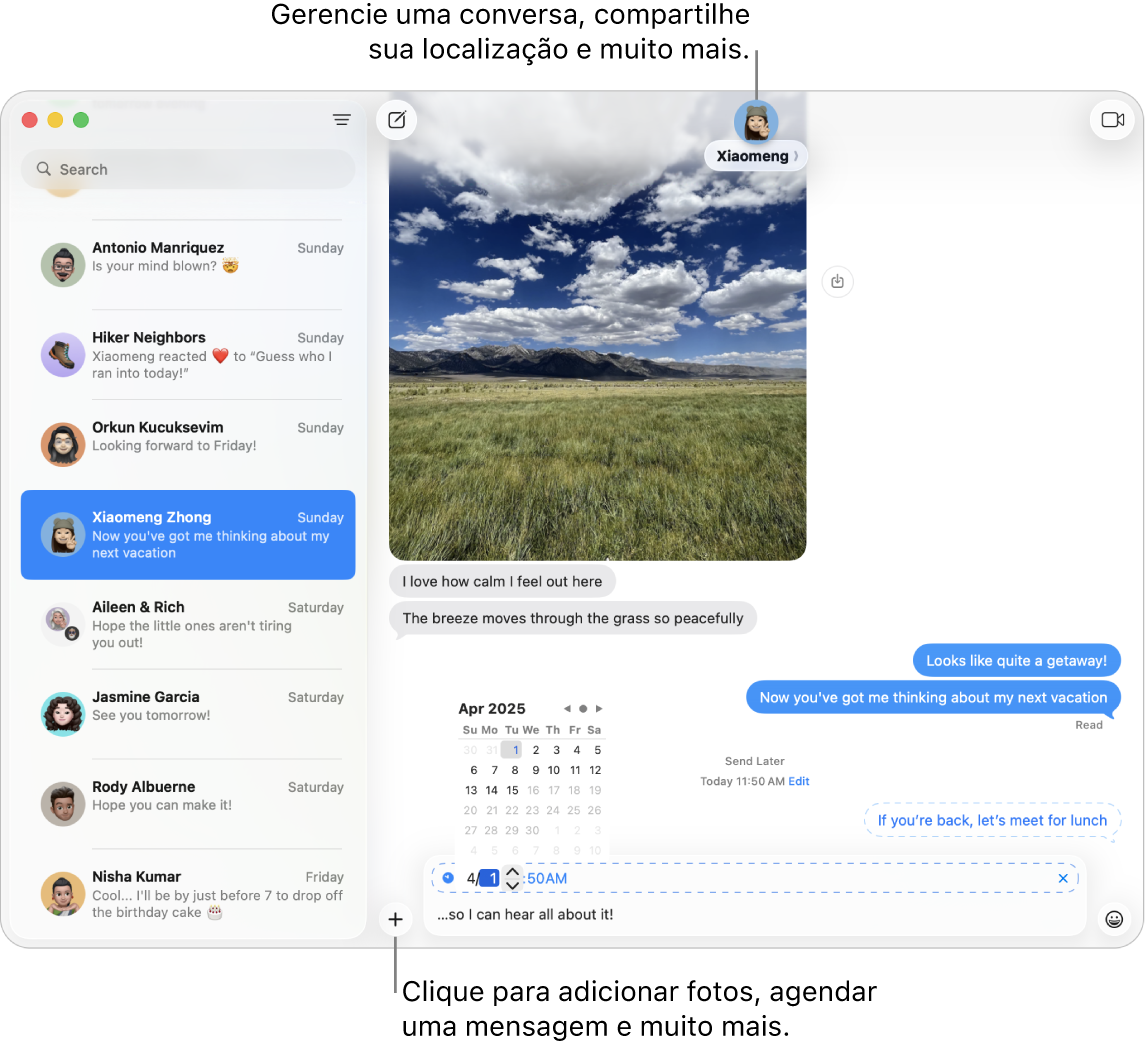
Envie mensagens para qualquer pessoa, em qualquer dispositivo, quando quiser. Quando você inicia sessão com sua Conta Apple, é possível usar o iMessage para trocar mensagens ilimitadas com qualquer pessoa que tenha um dispositivo Apple. Caso tenha um iPhone, você também pode enviar mensagens SMS/MMS dele para o Mac. Clique em ![]() para iniciar uma conversa.
para iniciar uma conversa.
Consulte o artigo de Suporte da Apple Qual é a diferença entre iMessage e SMS/MMS? para obter mais informações sobre os diferentes tipos de mensagem.
Siri: peça à Siri algo como “Enviar uma mensagem à minha mãe dizendo que vou me atrasar”.
Não é o momento certo para enviar uma mensagem? Você pode agendar o envio de uma mensagem em um horário específico. Clique em 
Adicione fotos, adesivos e muito mais. Em uma conversa, clique em 
Dica: no macOS Tahoe, é fácil criar uma enquete diretamente em uma conversa em grupo. Por exemplo, crie uma enquete se quiser saber onde seus amigos querem ir para tomar um brunch. Em uma conversa do app Mensagens, clique em 
Encontre a mensagem certa. Digite o nome de uma pessoa ou palavras-chave no campo de busca para encontrar uma mensagem rapidamente. Combine filtros para restringir a busca. Os resultados são organizados por categoria, como conversas, mensagens e fotos.
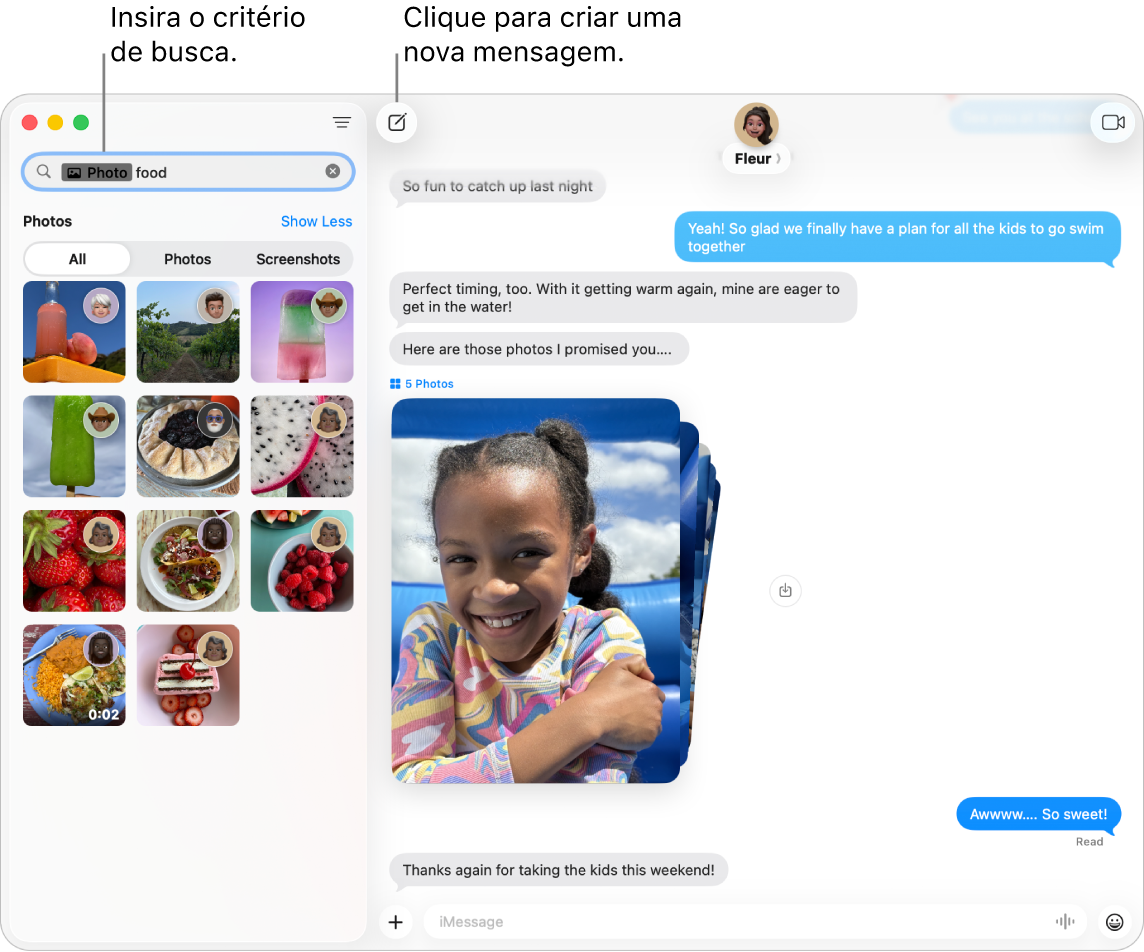
Mantenha as conversas favoritas no topo. Arraste suas conversas favoritas até o topo da lista de mensagens para fixá-las. Novas mensagens, Tapbacks e indicadores de digitação aparecem acima de uma conversa fixada. Quando há mensagens não lidas em uma conversa em grupo, os participantes mais recentes aparecem ao redor da conversa fixada.
Mais informações. Consulte o Manual de Uso do App Mensagens.
Telefone
Com o app Telefone, você pode fazer e receber ligações para familiares e amigos, usar a Assistência de Espera ou bloquear ligações de números desconhecidos, tudo do Mac.
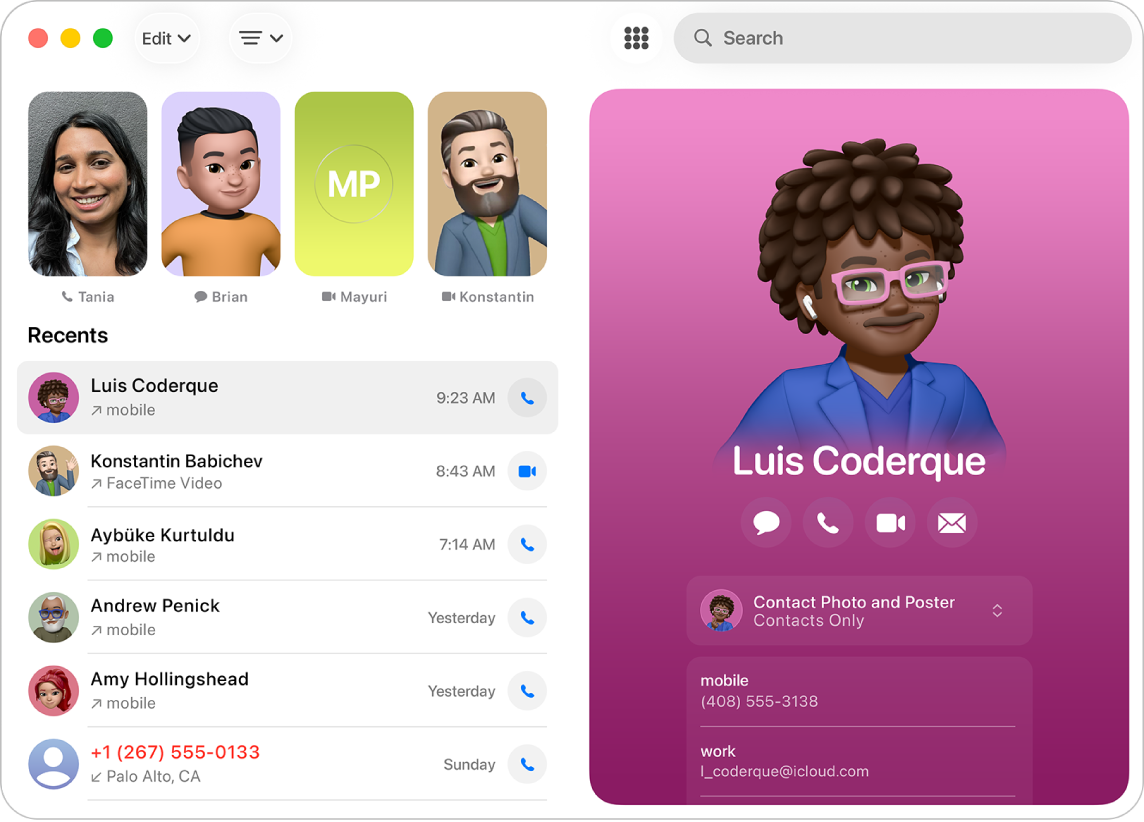
Faça uma ligação telefônica. Clique em ![]() , digite o número no teclado numérico e clique em
, digite o número no teclado numérico e clique em ![]() . Você também pode ligar novamente para um número recente ou colar um número que copiou para a Área de Transferência.
. Você também pode ligar novamente para um número recente ou colar um número que copiou para a Área de Transferência.
Aceite ou rejeite ligações. Atenda ligações diretamente do Mac. Clique em ![]() ou
ou ![]() .
.
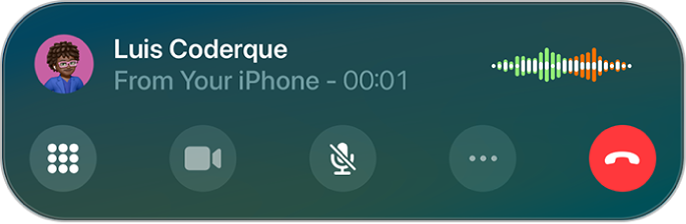
Use a Assistência de Espera. Quando sua ligação for colocada em espera, use o recurso Assistência de Espera para receber uma notificação quando chegar a sua vez. Assim, você não precisa ficar na linha. Durante uma ligação, clique em ![]() e clique em
e clique em ![]() . Você receberá uma notificação quando chegar a sua vez no atendimento e poderá ver a transcrição da parte da ligação que você perdeu. Clique em
. Você receberá uma notificação quando chegar a sua vez no atendimento e poderá ver a transcrição da parte da ligação que você perdeu. Clique em ![]() para retornar à ligação.
para retornar à ligação.
Filtre ligações recebidas. O Filtro de Ligações atende automaticamente as ligações de números desconhecidos sem interromper você. Depois que a pessoa que está ligando compartilhar o nome e o motivo da ligação, o telefone tocará e você poderá decidir se deseja atender. Clique no app Telefone na barra de menus, escolha Ajustes e clique em Ligações. Clique no menu pop-up ao lado de Filtrar Números Desconhecidos e escolha uma opção.
Mais informações. Consulte o Manual de Uso do iPhone.